经常有朋友问 , 最简单的门店需要监控 , 如何安装、配材料及组网 , 这里就详细介绍一下自己如何安装监控 。这里我们选择最简单的安装方法 。
一、设备的选择:
POE摄像机、POE硬盘录像机 , 摄像机支架以及网线、硬盘 , 显示器 。显示器和监控软件管理 , 可以利用收银的电脑作为安装监控软件及监控管理 。这样可以降低成本 , 减小安装监控电脑的空间 , 综合利用 , 绿色环保 , 最主要是随时可以看到店铺最新动态 。

文章插图
这样选择的道路估计好多朋友也明白:家用线的距离短 , 可以选择POE设备 , 这样的话可以省略电源和电源线 , 交换机,安装方便简单 。
二、安装步骤:
2.1、摄像机固定
先我们将支架固定到您需要安装监控的位置附近的墙壁上 , 再将摄像机固定到支架上 。

文章插图
2.2、录像机硬盘安装
再将硬盘安装到录像机当中 , 先用螺丝刀将硬盘录像机四周的螺丝拧下 , 打开外壳轻轻向上打开外壳硬盘底部向上 , 取出包装盒中的螺丝 , 将螺丝固定到硬盘底部的螺丝孔当中 , 将硬盘底部向下对准机箱底部的4个孔轻轻放入从底部固定住4个螺丝 , 取出包装盒当中的硬盘数据线和电源线 , 先插入到主板上 , 再对准硬盘的插口轻轻插入注意正反 , 不要损坏了硬盘上插口 , 拧紧四周的螺丝 。

文章插图
2.3、录像机摄像机连接
最后一步把摄像头和录像机之间使用网线连接起来 , 将网线制作好 , 水晶头插入到摄像头的网线接口 , 摄像头的电源口为备用接口这里不用管他 , 再将网线另一部插入到录像机的POE接口上即可.监控安装完成网线传输信号和电源 , 安装时不需布置电源线电源 , 变压器以及交换机 , 简单方便节省成本 。

文章插图

文章插图
2.4、开机向导设置
将硬盘录像机连接上显示器插上鼠标 , 接通电源开机查看画面 , 稍等进入系统 。

文章插图
首次开机时录像机会提醒设置密码 , 密码必须是8位数以上 , 必须是英文加数字的混合模式 。激活成功之后 , 录像机才能正常使用 。

文章插图
然后根据您显示器的实际大小选择对应的分辨率 。
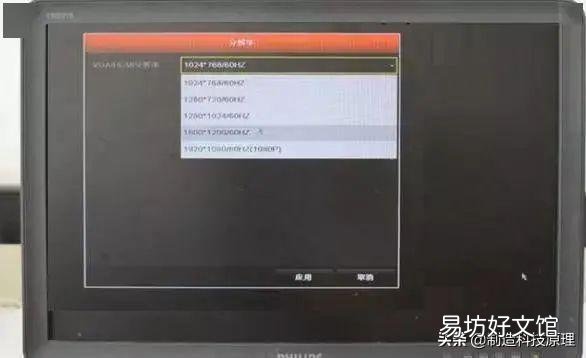
文章插图
进入开机向导 , 这里说明下 , 开机向导 , 如不想下次开机再显示 , 可选择取消 , 下次开机将不再弹出提示 。

文章插图
其它设置建议按出厂默认设置即可 。
首次使用 , 向导里面会有硬盘初始化 , 点击初始化 , 新硬盘必须先初始化才能使用 , 注意初始化硬盘之后 , 硬盘内所有的数据将会清空 。

文章插图
向导里面有两种录像模式 , 可以选择全天录像和移动侦测录像 , 必须选择一种 , 否则无法正常录像 。

文章插图

文章插图
进入系统后稍等将会自动出现画面 。
【全程图解监控器安装方法 录像机监控安装教程】
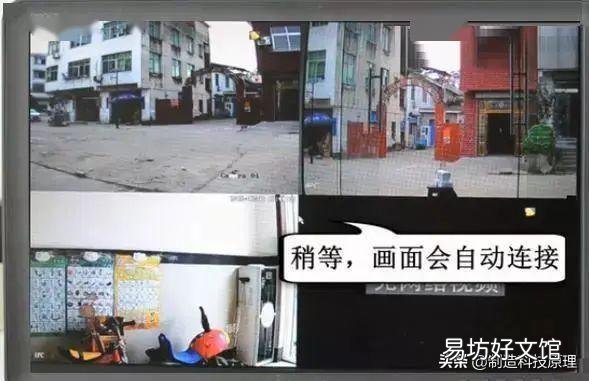
文章插图
推荐阅读
- 经典高尔夫图解教程 8个步骤带你入门
- 交警指挥手势图解,交警的指挥手势你是否都知道含义呢
- 图解20年来各类型充电口 充电口有几种型号
- 图解传输文件全步骤流程 怎么往ipad传文件
- 冰镇荔枝做法图解 你会了吗
- 自制鸡肉松做法图解,如何制作鸡肉松窍门
- 有关公牛插座挑选的6个真相 公牛插座挑选方法图解
- 双茄焖面做法图解 美味又不麻烦
- 雪燕莲子羹做法图解,雪燕莲子的做法大全
- 图解详细转移数据步骤 苹果手机联系人怎么导入安卓手机通讯录








